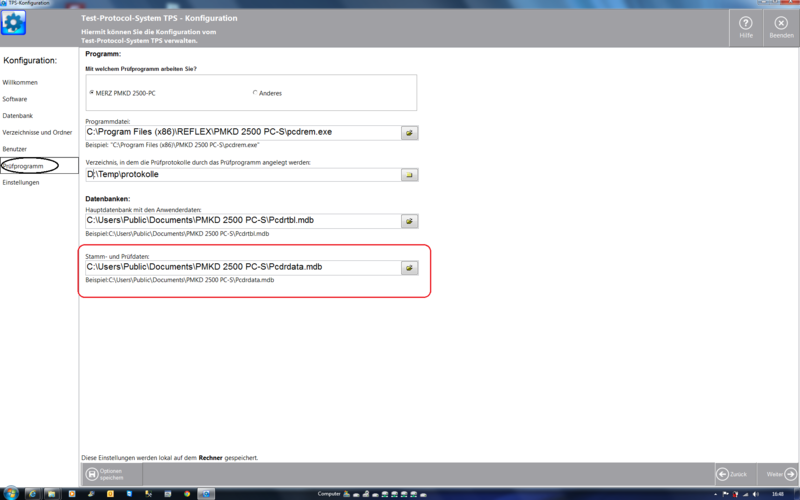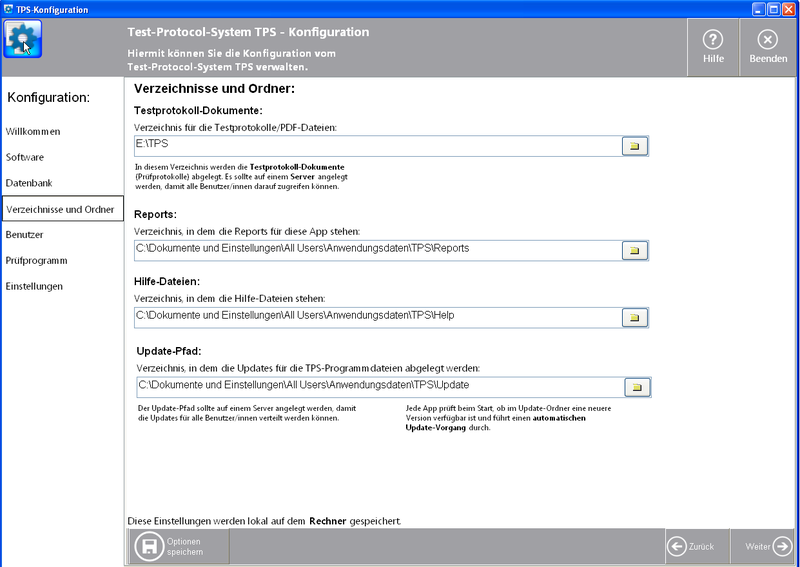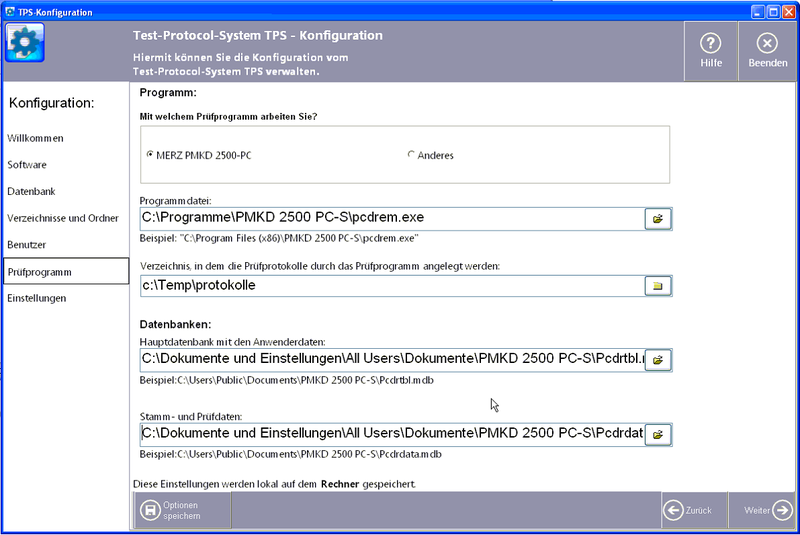TPS Bedienungsanleitung Prüfprogramm
Auf dieser Seite werden die Einstellungen für das Prüfprogramm vorgenommen.
Das Prüfprogramm ist die Software, die mit den Prüfgeräten kommuniziert und die Testergebnisse liefert.
Aktuell sind hier einmal die Pfade unter Windows 7 Professional 32bit und Windows 7 Home Premium 64bit festgehalten.
Beachten Sie bitte auch gesondert die Pfadangaben zu Windows XP.
Es empfiehlt sich immer die Pfade auf dem händischen Weg zu ermitteln. Der entsprechende Beispielpfad wird unter dem jeweiligen Eingabefenster vorgegeben. Dieser kann durchaus überwiegend verwendet werden.
Achten Sie bitte deshalb bereits bei der Installation darauf, wo Sie die einzelnen Programme installieren, umso leichter ist es dann den Pfad zu ermitteln.
Inhaltsverzeichnis
- 1 Diese Einstellungs-Möglichkeiten gibt es
- 2 Der nächste Schritt
- 3 Links
Diese Einstellungs-Möglichkeiten gibt es
Mit welchem Prüfprogramm arbeiten Sie?
Derzeit wird nur MERZ PMKD 2500-PC unterstützt.
Programmdatei
Geben Sie hier den Pfad und Programmdateinamen des Prüfprogramms ein.

Standard ist "C:\Program Files (x86)\PMKD 2500 PC-S\pcdrem.exe".
Verzeichnis der Prüfprotokolle
Hier können Sie angeben, in welchem Verzeichnis das Prüfprogramm die Prüfprotokoll-Dateien (PDF-Dateien) ablegt.
Dies wird in der INI-Datei des Prüfprogramms („pcdrem.ini“) festgelegt:
PDFProtocolPath=D:\Temp\protokolle
Bitte beachten: Länge des Verzeichnisses
Die Länge des Verzeichnisses + Dateinamen darf 100 Zeichen nicht überschreiten! Legen Sie also einen möglichst kurzen Verzeichnisnamen fest.
Der Name einer Protokolldatei hat den Aufbau:
InventarNr. + "JJJJ-MM-TT-hh-mm-ss" + ".pdf"
Beispiel:
100280-2013-04-04-10_06_27.pdf
Haupt-Datenbank des Prüfprogrammes
Geben Sie hier an, wo sich die Hauptdatenbank-Datei des Prüfprogramms befindet.
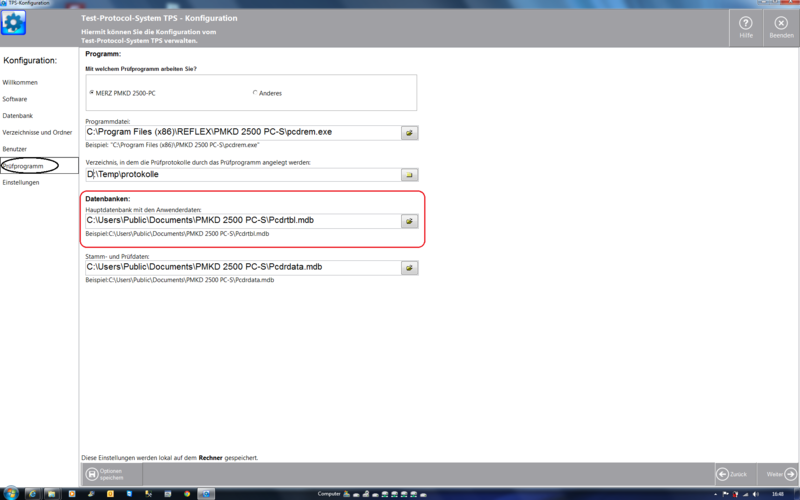
Standard:
“C:\Users\Public\Documents\PMKD 2500 PC-S\Pcdrtbl.mdb”
Stamm- und Prüfdaten-Datenbank des Prüfprogrammes
Geben Sie hier an, wo sich die Stamm- und Prüfdatenbank-Datei des Prüfprogramms befindet.
Standard:
“C:\Users\Public\Documents\PMKD 2500 PC-S\Pcdrdata.mdb”
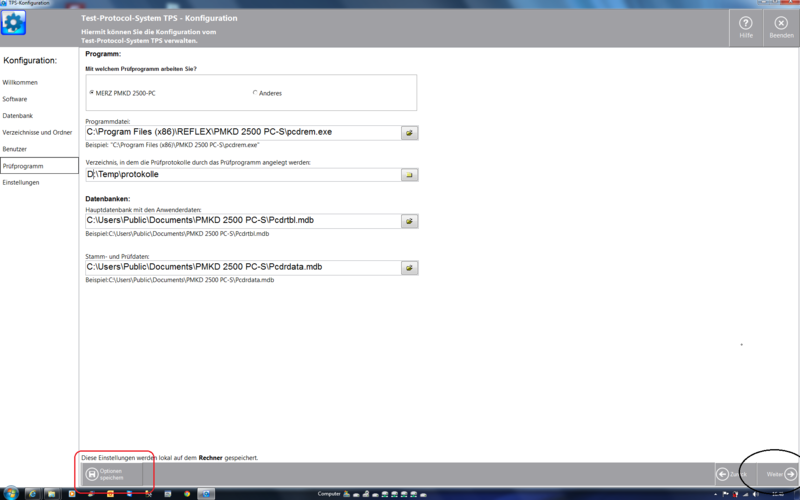
Speichern Sie die Optionen und klicken auf die Schaltfläche Weiter.
Pfadangaben für Verzeichnisse/Ordner und dem Prüfprogramm unter Windows XP 32bit
Der nächste Schritt
Weiter geht es mit Sonstige Einstellungen.
Links
- Das Menü
- Einstellungen für die verwendete Software
- Einstellungen für die verwendete Datenbank
- Verzeichnisse und Ordner
- Benutzer anlegen und bearbeiten
- Einstellungen für das Prüfprogramm
- Sonstige Einstellungen
Optionen in TPS: